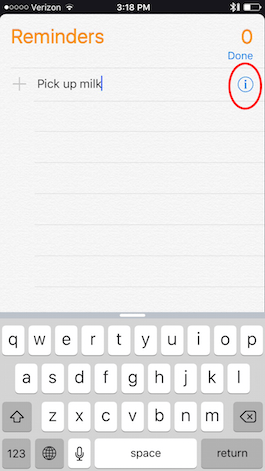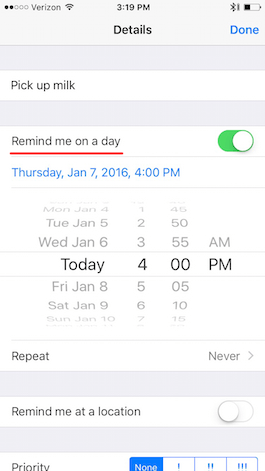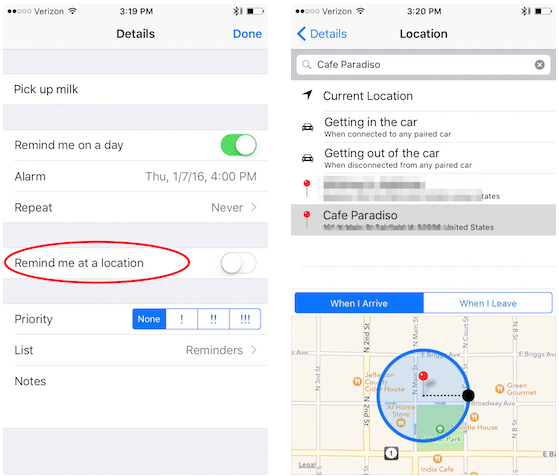Es gibt viele ahnungslose Menschen, die jemanden oder etwas brauchen, um sie an die anstehenden Aufgaben zu erinnern. Genau dafür gibt es die App Reminders dass Apple nativ in iOS integriert. Mit dieser Anwendung können wir Erinnerungen basierend auf Uhrzeit, Tag und sogar Ort festlegen. Zum Beispiel können wir feststellen, dass unser iPhone uns daran erinnert, diesen wichtigen Anruf zu tätigen, wenn wir mit dem GPS des Geräts nach Hause kommen. Wenn Sie iCloud verwenden, können die Erinnerungen auch zwischen all Ihren Geräten, iPhone, iPad, iPod touch, Apple Watch oder Mac synchronisiert werden. Heute zeigen wir Ihnen, wie Sie eine Erinnerung von Ihrem iPhone aus einstellen.
Öffnen Sie zunächst die App Reminders. Wählen Sie eine Liste aus oder erstellen Sie eine neue, indem Sie auf das Symbol "+" in der oberen rechten Ecke klicken.
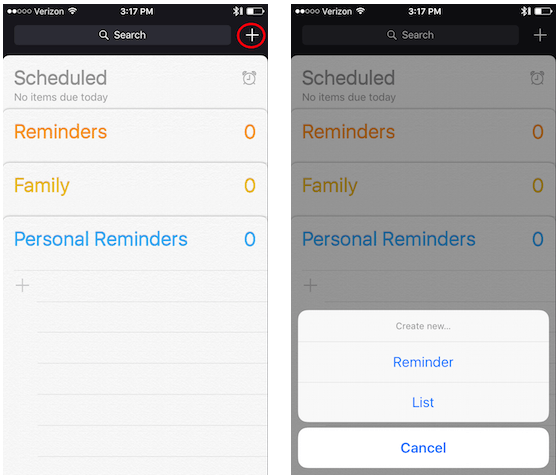
Tippen Sie nun in der richtigen Liste auf eine leere Zeile, um sie zu erstellen neue Erinnerungen. Die Tastatur wird auf dem Bildschirm angezeigt. Vervollständigen Sie das, was Sie schreiben möchten, um sich zu merken, was Sie tun müssen, und drücken Sie dann auf das Symbol "i", das in einem blauen Kreis angezeigt wird, um die Details dieser Erinnerung anzupassen.
Tippen Sie auf den Schieberegler "Benachrichtigen Sie mich eines Tages". Klicken Sie auf das Datum in "Alarm", um einen Tag und eine Uhrzeit für Ihre Erinnerung festzulegen.
Das kannst du aber auch Stellen Sie Erinnerungen ein, wenn Sie einen Ort verlassen oder an einem Ort ankommen. Aktivieren Sie die Option "Benachrichtigen Sie mich an einem Ort" und klicken Sie dann auf "Ort". Wählen Sie dann aus, wohin die Erinnerung springen soll, oder geben Sie eine Position in das Suchfeld oben auf dem Bildschirm ein. Wählen Sie dann zwischen "Bei Ankunft" oder "Bei Abreise" von diesem Ort aus, damit Ihr iPhone Sie daran erinnert.
Sobald Sie Ihre konfiguriert haben ErinnerungenKlicken Sie auf den Kreis, den Sie links sehen, um ihn als abgeschlossen zu markieren, oder schieben Sie ihn nach links, um die Details anzuzeigen, oder löschen Sie ihn. Dies können Sie auch direkt tun vom Sperrbildschirm.
Und wenn Sie lieber nicht schreiben, ist es noch einfacher und schneller Erstelle Erinnerungen mit Siri.
Vergessen Sie das nicht in unserer Rubrik Tutorials Sie haben eine Vielzahl von Tipps und Tricks für alle Ihre Apple-Geräte, Geräte und Dienste zur Verfügung.
Übrigens, haben Sie Episode 19 von Apple Talkings noch nicht gehört? Der Applelised-Podcast.
QUELLE | iPhone Leben